服务管理器实现软件基本信息实时监视,工程管理,进程监视管理等功能。主界面如图所示:

功能详细介绍如下:
u工程管理
❖导入工程
❖新建工程
❖删除工程
❖运行工程
❖停止工程
❖修改工程
❖配置工程
❖备份工程
❖恢复工程
u进程管理
❖可以通过双击桌面快捷方式启动服务管理器,如下图:

❖可以通过开始菜单启动服务管理器,如下图:
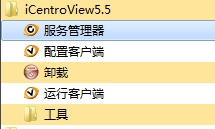
❖服务管理器可以通过启动参数配置实现最小化到托盘
服务管理器属性--快捷方式tab--目标:后面加上“ \hide”,如:C:\iCentroView\executable\cvprocmngr.exe \hide
启动服务管理器后,点击左侧“基本信息”,查看信息。如下图:
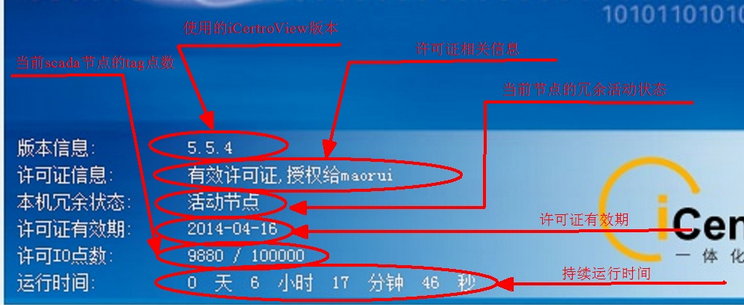
❖标题栏格式:服务管理器—当前运行的工程—当前运行的Scada点
❖版本信息:显示iCentroView当前版本信息
❖许可证信息:有效许可证,授权给xxx、无效许可证,转为2小时试用版、过期许可证,转为2小时试用版、硬件许可证。
❖本机冗余状态:活动节点(当前正在运行的机器)、非活动节点(配置冗余后,非运行的机器)、冗余服务未启动(工程或服务未启动)
❖许可证有效期:许可证有效期的时间
❖许可IO点数:当前IO点数/已授权IO点数
❖运行时间:运行时间可以实时更新,显示格式是天时分秒
点击左侧“工程管理”图标,进入工程管理页。
⟡通过点击“导入工程”按钮,弹出“导入工程”窗口,如下图:
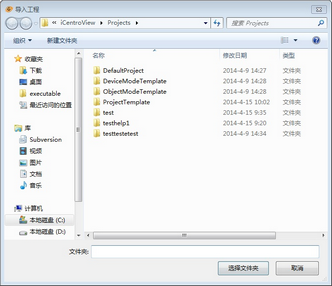
⟡选择已存在的工程文件夹,弹出“导入工程”对话框,这里可以对工程名、工程描述、日志路径以及HTD(历史数据趋势)路径等相关信息进行修改,如下图:
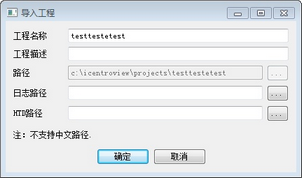
⟡点击“确定”按钮便可完成工程的导入工作。导入的工程显示在工程列表中。
点击“新建工程”按钮,弹出“新建工程”对话框:
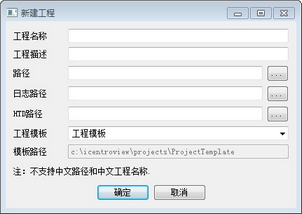
⟡工程名称:自定义的工程名称。
⟡工程描述:自定义的工程的描述信息。
⟡路径:工程存储的物理路径。
⟡日志路径:日志存储的物理路径。若不配置该属性,日志会默认存储在工程路径下的log文件夹中。
⟡HTD路径:趋势数据存储的物理路径。若不配置该属性,趋势数据会默认存储在工程路径下data文件夹下的htd文件夹中。
⟡工程模板:工程初始化配置使用的模板。若不选择,则生成空的工程(即没有任何配置数据)。
⟡模板路径:只读项,显示工程模板存储的物理路径。
注意:
1.工程名称的合法性同SCADA节点合法性。描述最长127字符。
2.所有路径会转换为小写字母显示。
⟡选择需要删除的工程,点击“删除工程”按钮,弹出“删除工程”确认框,如下图:
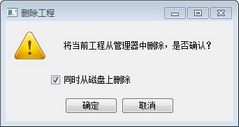
同时从磁盘上删除:
●若不勾选:在删除工程的时候,只是将该工程从管理器中移除,不会删除源文件夹。
●若勾选:在删除工程的时候,将该工程从管理器中移除,一并删除本地源文件夹
⟡点击确定,从系统中删除该工程信息。
注意:当前运行工程不能删除。
⟡在“工程列表”中选择一个工程,点击“运行工程”按钮,可以使被选中的工程运行起来。
⟡若已经存在正在运行的工程,点击“运行工程”按钮,系统会自动结束当前运行的工程,并运行选中的工程。
⟡点击“停止工程”按钮后,系统自动停止该工程所有进行的运行。
点击“修改工程”按钮,弹出“新建工程”对话框:
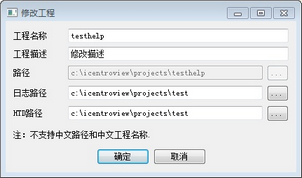
⟡工程名称:自定义的工程名称。
⟡工程描述:自定义的工程的描述信息。
⟡路径:只读。工程存储的物理路径。
⟡日志路径:日志存储的物理路径。若不配置该属性,日志会默认存储在工程路径下的log文件夹中。
⟡HTD路径:趋势数据存储的物理路径。若不配置该属性,趋势数据会默认存储在工程路径下data文件夹下的htd文件夹中。
注意:
1.工程名称的合法性同SCADA节点合法性。描述最长127字符。
2.所有路径会转换为小写字母显示。
3.正在运行的工程不能修改。
工程管理提供了工程的配置功能,方便用户自定义工程。
点击“配置工程”按钮,界面会列出选中工程的所有配置模块信息,如下图:

⟡模板名称:进程对应的应用程序名
⟡显示名称:进程的显示名
⟡参数:运行该模块时需要传入的参数
⟡等待时间:该进程运行后等待多久启动下一个进程
⟡允许重启:是否允许重新启动
⟡“添加进程”按钮:输入以上各属性后,点击“添加进程”按钮,将该进程添加到进程管理列表中。
⟡“修改进程”按钮:选中一个惊喜,输入以上各属性后,点击“修改进程”按钮,对该进程进程进行修改。
⟡“删除进程”按钮:选中一个进程,点击“删除进程”按钮,将该进程从进程管理列表中移除。
⟡上移、下移:通过“上移、下移”按钮,用户可根据优先级安排模块的前后顺序。选择列表中的一个模块,点击“上移”或“下移”按钮,模块的顺序会发生改变;同时提供了拖动的方式实现该功能,即选择列表中的模块,按下鼠标左键不动,拖动到另外一行,松开鼠标。
注意:各服务对应的端口号及配置参见服务对应的端口号一览。
工程管理提供了工程的备份功能,方便用户对自定义工程进行打包备份。
⟡在“工程列表”选中要备份的工程,点击“备份工程”按钮,弹出对话框,如下图:
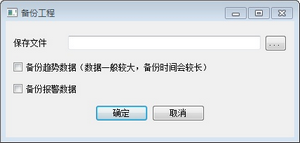
●保存文件:设置备份文件的存储路径。备份文件名默认为“工程名称_当天日期.zip”
●备份趋势数据:勾选则会将当前工程中运行的scada中的趋势数据一起备份。
●备份报警数据:勾选则会将当前工程中运行的scada中的报警数据一起备份。
⟡点击确定关闭进度对话框,如果备份过程中点击“取消”,则取消操作。
工程管理提供了工程的恢复功能,方便用户对备份的自定义工程进行解压恢复。
⟡点击“恢复工程”按钮,弹出对话框,如下图:
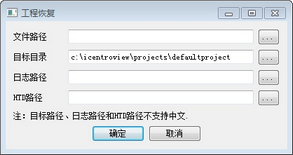
●文件路径:工程备份产生的备份文件。
●目标路径:工程恢复后工程文件的存放路径。
●日志路径:日志文件的存放路径。
●HTD路径:趋势数据文件的存放路径。
⟡点击“确定”按钮,在工程恢复前,会提示用户退出所有iCV客户端运行程序 ,如下图:
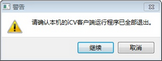
⟡请用户确认关闭,再点击“继续”按钮。
⟡弹出进度框,并记录日志,如下图:
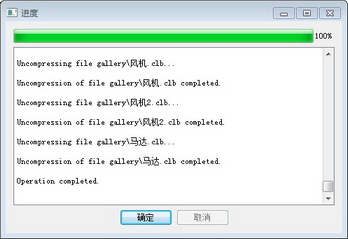
iCentroView服务管理器为用户提供各个工程的进程监视功能。列表中包含当前工程中运行的所有进程及进程信息。用户可根据需要对单个进程或多个进程进行启动或停止操作。
点击进程管理按钮,打开进程管理页面,如下图:
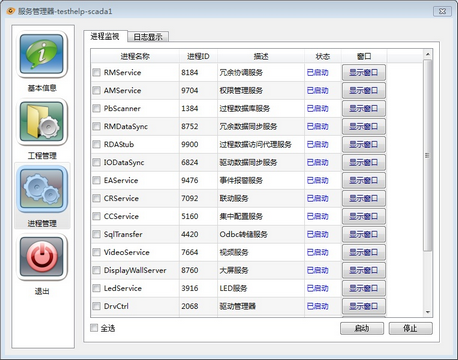
注意:各服务对应的端口号及配置参见服务对应的端口号一览。
❖进程监视
在“进程监视”页面中,点击“全选”复选框,可实现进程“全选/全部取消”的操作。
⟡勾选进程前面的复选框:
●点击“启动”按钮,会启动所有选中的进程;
●点击“停止”按钮,会停止所有选中进程;
⟡点击“显示窗口”按钮,会显示该进程的窗口,同时按钮显示为隐藏窗口;反之,点击“隐藏窗口”按钮,则隐藏该进程的窗口,同时按钮显示为显示窗口,如下图:
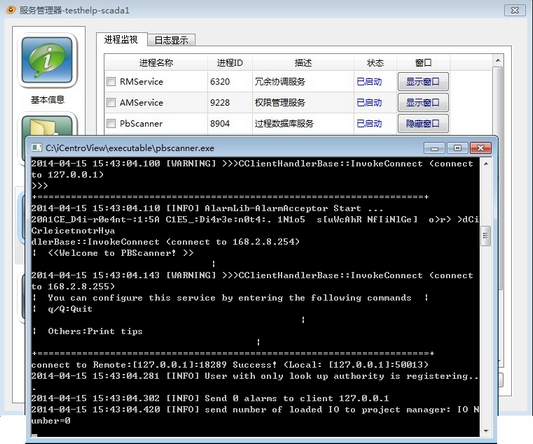
❖日志显示
在“日志显示”页面中,显示进程管理器运行起来后的所有日志,在列表中实时显示日志信息,如下图:
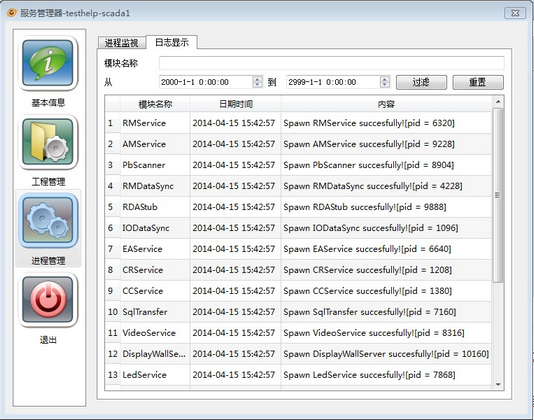
❖方法一:
点击对话框右上角的“X” 按钮,系统最小化到托盘。
右键点击托盘图标,显示菜单,如下图:
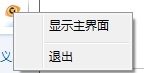
选择“显示主界面”,打开进程管理主界面;选择“退出”,弹出确认框,点击确认,系统退出。
❖方法二:
双击托盘图标,显示进程管理主界面
需要退出系统,点击“退出"按钮,弹出"退出"确认框,如下图:
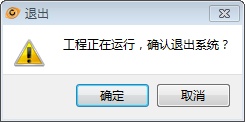
点击确定退出程序。